Mit Gebäude-Szenen-Layern können Sie 3D-BIM-Daten in ArcGIS freigeben. Gebäude-Szenen-Layer werden aus ArcGIS Pro-Gebäude-Layern erstellt. Sie können Gebäude-Layer verwenden, die aus BIM-Daten oder Geodatabase-Feature-Datasets, z. B. aus der Ausgabe des Geoverarbeitungswerkzeugs BIM-Datei in Geodatabase, erstellt wurden.

Ein Gebäude-Szenen-Layer wird mithilfe des Geoverarbeitungswerkzeuges Gebäude-Szenen-Layer-Inhalt erstellen erstellt. Dieses erstellt ein Szenen-Layer-Paket auf der Festplatte (.slpk), basierend auf einem Gebäude-Layer in einer ArcGIS Pro-Szene. Anschließend kann eine Vorschau der Datei direkt in ArcGIS Pro angezeigt werden. Danach kann die Datei in ArcGIS Enterprise oder ArcGIS Online mithilfe des Geoverarbeitungswerkzeugs Paket freigeben hochgeladen werden, um sie als Webszenen-Layer zu veröffentlichen. Sie können einen Gebäude-Layer auch direkt als Webszenen-Layer oder in einer Webszene freigeben. In beiden Fällen wird der Szenen-Layer auf dem Client zwischengespeichert.
Integrieren von BIM und GIS mithilfe eines Gebäude-Szenen-Layers
Im Gebäude-Szenen-Layer erfasste BIM-Informationen sind nützlich für die Visualisierung, Abfrage und Filterung verschiedener Aspekte eines Gebäudes. Sie können Gebäude-Szenen-Layer zusammen mit anderen GIS- und BIM-Inhalten anzeigen.
Nachfolgend werden gängige Beispiele für die Verwendung von Gebäude-Szenen-Layer aufgeführt.
Visualisierung
Sie können einen oder mehrere Gebäude-Szenen-Layer freigeben und sie zusammen in einer Szene visualisieren. Auf diese Weise können Sie mehrere Gebäude zusammenbringen und in ihrem räumlichen Kontext sowie der umgebenden Landschaft anzeigen.
Zur Visualisierung Ihres Campus können Sie Gebäude als Gebäude-Szenen-Layer freigeben und sie zusammen in einer Webszene anzeigen. Sie können prüfen, wie sich ein neues Gebäude auf den Campus auswirkt, und verschiedene Aspekte des neuen Gebäudes analysieren, wie z. B. die Nähe des Gebäudes zu Parkplätzen oder anderen Gebäuden, die Auswirkungen von Licht und Schatten des Gebäudes und die Auswirkungen der Beleuchtung auf die umgebende Vegetation.

Systeme in einem Gebäude
Sie können unterschiedliche Aspekte eines Gebäudes visualisieren, wie z. B. die Rohre, um die internen und externen Systeme des Gebäudes besser kennen zu lernen. Sie können Ihrem Kategorie-Layer für Rohre eindeutige Werte zuweisen, um jedes Rohr für eine andere Verwendung farblich zu kennzeichnen. Wenn Sie das Rohrsystem eines Gebäudes kennen und verstehen, können Sie z. B. ein Leck schnell lokalisieren und über die beste Methode zur Reparatur entscheiden.
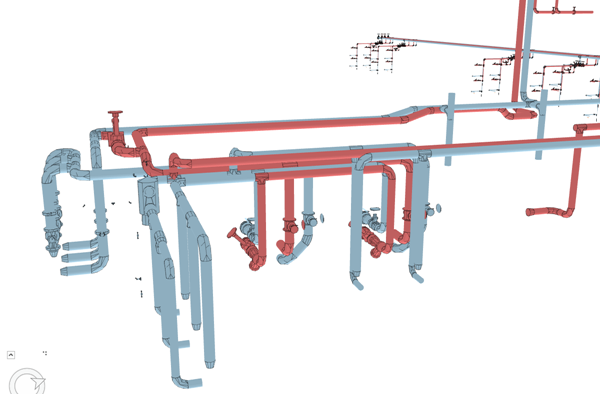
Struktur eines Gebäude-Szenen-Layers
Gebäude-Szenen-Layer werden aus einem Gebäude-Layer in ArcGIS Pro unter Verwendung des Geoverarbeitungswerkzeuges Gebäude-Szenen-Layer erstellen erstellt.
Ein dreidimensionaler Gebäude-Szenen-Layer ist organisiert und besitzt die folgende Struktur:
- Übersicht: Optionaler Layer, der es Ihnen erlaubt, das 3D-Gebäude als einzelnen Layer anzuzeigen. Sie können die Übersicht aus der im Gebäude-Layer definierten Außenhülle erstellen. Wenn der Gebäude-Layer keine Elemente enthält, die als Außenhülle definiert wurden, und der Feature-Layer "ExteriorShell" des Gebäude-Layers leer ist, wird kein Übersichts-Layer erstellt. Beim Hinzufügen eines Gebäude-Szenen-Layers in ArcGIS Pro wird die Übersicht ausgewählt. Mithilfe der Umschaltfläche können Sie das vollständige Modell des Gebäudes anzeigen.
- Disziplin: Organisiert Feature-Layer in die einzelnen Arbeitsbereiche eines Gebäudes wie Architektur, Tragwerk, HLS/Sanitär, Elektro und Infrastruktur.
- Kategorie-Layer: Kategorie-Layer (Feature-Layer) stellten einzelne, in Disziplinen organisierte Kategorien dar, wie z. B. Fenster oder Wände. Kategorie-Layer sind 3D-Objekt-Szenen-Layer. Sie können die Symbolisierung oder die anderen Eigenschaften des Layers ändern.
- Filter: Gebäude sind komplex, und es wichtig, die einzelnen Elemente nach ihren Eigenschaften filtern zu können. Mithilfe von Filtern können Sie Details in einem Gebäude anzeigen. Mit einem Filter können Sie wahlweise nur Elemente mit bestimmten Attributen als Volumenkörper oder andere im Gitterrahmenmodus anzeigen.
Sie können Gebäude-Szenen-Layer in Scene Viewer oder ArcGIS Pro-Szenen anzeigen. Sie können die Sichtbarkeit von Gebäude-Szenen-Layer ändern, indem Sie die Sichtbarkeit aktivieren bzw. deaktivieren.
Arbeiten mit einem Gebäude-Szenen-Layer
Ein Gebäude-Szenen-Layer (.slpk) oder Webszenen-Layer kann aus ArcGIS Online oder ArcGIS Enterprise 10.7 und höher hinzugefügt werden. Sie können auch mit .slpk-Dateien arbeiten, die lokal auf Ihrem Computer oder in einer Netzwerkdateifreigabe in ArcGIS Pro gespeichert sind.
Wenn Sie einen Gebäude-Szenen-Layer mit einem Übersichts-Layer hinzufügen, wird die Übersicht standardmäßig angezeigt. Sie können zwischen der Übersicht und dem vollständigen Modell wechseln. Ist keine Übersicht definiert, wird das vollständige Modell angezeigt, ohne dass die Möglichkeit besteht, zwischen den beiden zu wechseln.
Ein 3D-Gebäudemodell kann Erstellungs- und Abrissphasen besitzen. Wird ein Gebäude-Szenen-Layer erstmals in ArcGIS Pro oder Scene Viewer hinzugefügt, werden Erstellungsphasen nur angezeigt, um Konflikte mit bereits abgerissenen Elementen zu vermeiden. Wenn Sie die verschiedenen Phasen eines Gebäudes prüfen möchten, verwenden Sie den Gebäudefilter, um bestimmte Erstellungs- und Abbruchphasen zu aktivieren bzw. zu deaktivieren.
Sie können Gebäude-Szenen-Layer zu globalen und lokalen Szenen in ArcGIS Pro hinzufügen.
Ein 3D-Gebäude bildet eine einzigartige Einheit; Sie können deshalb keine Kategorie-Layer anderer Gebäude verwenden oder darin verschieben. Alle zu einem Gebäude-Szenen-Layer gehörenden Layer befinden sich im Inhaltsverzeichnis, um diese Eigenschaft eines Gebäudes zu visualisieren. So können Sie beispielsweise die Fenster nicht in die HLS-Disziplin verschieben oder den Wand-Layer aus einem Gebäude-Szenen-Layer löschen. Sie können einen Gebäude-Szenen-Layer im Inhaltsverzeichnis umbenennen.
Beim Auswählen des Gebäude-Szenen-Layers oder eines seiner Sublayer wird die kontextbezogene Registerkarte Verwalten für den Gebäude-Szenen-Layer sowie die Sublayer angezeigt. Für Kategorie-Layer wird ebenfalls die Registerkartengruppe Gebäude-Szenen-Layer mit den Registerkarten Szenen-Layer und Daten angezeigt. Wenn Sie beispielsweise im Disziplin-Layer "Architektur" Fenster auswählen, wird die Registerkartengruppe Gebäude-Szenen-Layer angezeigt, wo Sie die Symbolisierung ändern können.
Kategorie-Layer sind 3D-Szenen-Layer, mit denen Sie arbeiten können wie mit jedem anderen 3D-Objekt-Szenen-Layer auch. Sie können Änderungen an Ihrem Gebäude-Szenen-Layer innerhalb der Szene speichern.